Sepia-Effekt in Photoshop erstellen
Fotos mit Sepia-Effekt haben ihre ganz eigene Wirkung. Mit welchen Methoden sich der Vintage-Stil in Photoshop erzielen lässt und welche kostenlosen Sepia-Filter es zum Downloaden gibt, erfährt man hier.

Was ist Sepia überhaupt und weshalb ist die Farbe bräunlich?
 Im Grunde genommen ist Sepia ein Farbstoff, der zum Färben verwendet wird. Gewonnen wird er aus den Tintenbeuteln von Tintenfischen. Die sogenannten Sepien haben nämlich die (unangenehme) Eigenart, mit einer bräunlichen Farbe um sich zu werfen, sobald sie angegriffen werden. Nach diesem Farbstoff ist auch der Farbton „Sepia“ benannt, den man aus der Fotografie her kennt.
Im Grunde genommen ist Sepia ein Farbstoff, der zum Färben verwendet wird. Gewonnen wird er aus den Tintenbeuteln von Tintenfischen. Die sogenannten Sepien haben nämlich die (unangenehme) Eigenart, mit einer bräunlichen Farbe um sich zu werfen, sobald sie angegriffen werden. Nach diesem Farbstoff ist auch der Farbton „Sepia“ benannt, den man aus der Fotografie her kennt.Wofür eignet sich der Sepia-Effekt?

Der Sepia-Effekt stellte bereits in der klassischen Dunkelkammer ein beliebtes Stilmittel in der Fotografie dar. Bilder mit Sepia-Tönung wirken häufig elegant, nostalgisch, leicht verträumt und manchmal auch historisch, da sie an alte (vergilbte) Fotos erinnern können.
Durch die markante und intensive braune Farbe entsteht zudem ein Retro- bzw. Vintage-Effekt, der zwar stilistisch Schwarz-Weiß-Fotos nahekommt, jedoch deutlich wärmer und behaglicher wirkt. Vor allem Portrait-Fotos können von einem Sepia-Effekt profitieren. Es kommt jedoch – wie so häufig – auf die entsprechenden Motive an.
Sepia-Effekt in Photoshop selbst erstellen
Der Farbeffekt lässt sich in Photoshop auf unterschiedliche Art und Weise erstellen. Hier kommen einige Methoden, mit denen sich schnell Ergebnisse erzielen lassen. Die Bilder lassen sich bei Bedarf nachträglich anpassen.
Sepia-Effekt über „Farbton/Sättigung“ in Photoshop anwenden
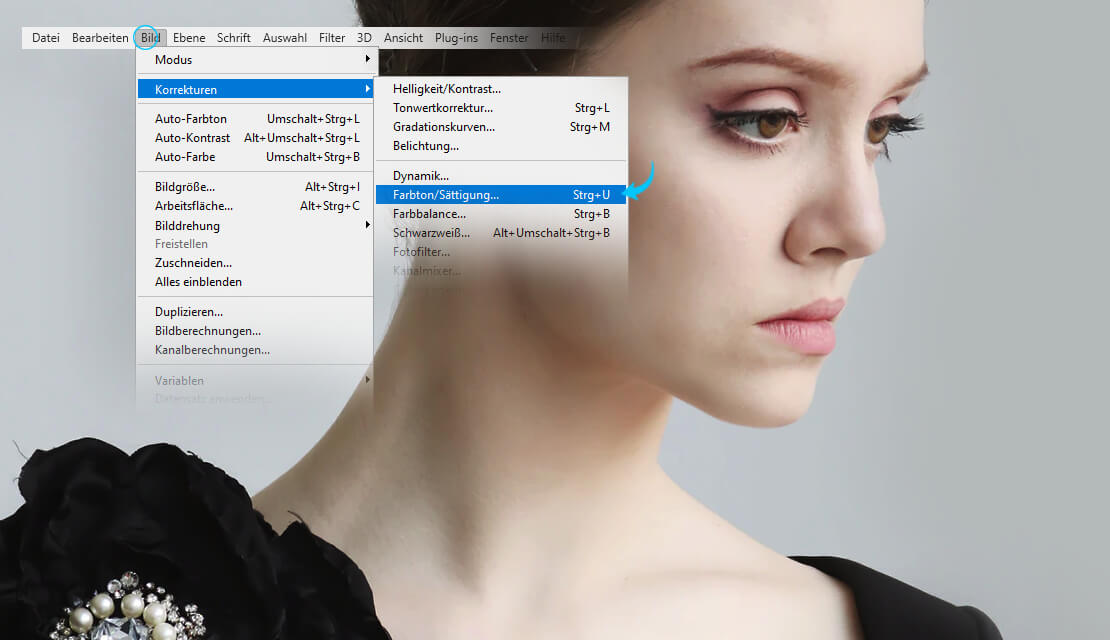
Eine einfache Möglichkeit, Fotos in Sepia umwandeln zu können, besteht in der Anwendung mit dem Filter „Farbton/Sättigung“. Dazu geht man wie folgt vor:
- Im Menü „Bild -> Korrekturen -> Farbton/Sättigung“ wählen
- „Sepia“ aus dem Pulldown-Menü „Vorgaben“ klicken
- Mit dem Schieberegler „Farbton“ lässt sich die Farbe bei Bedarf noch anpassen.
- Anschließend den Button „OK“ klicken
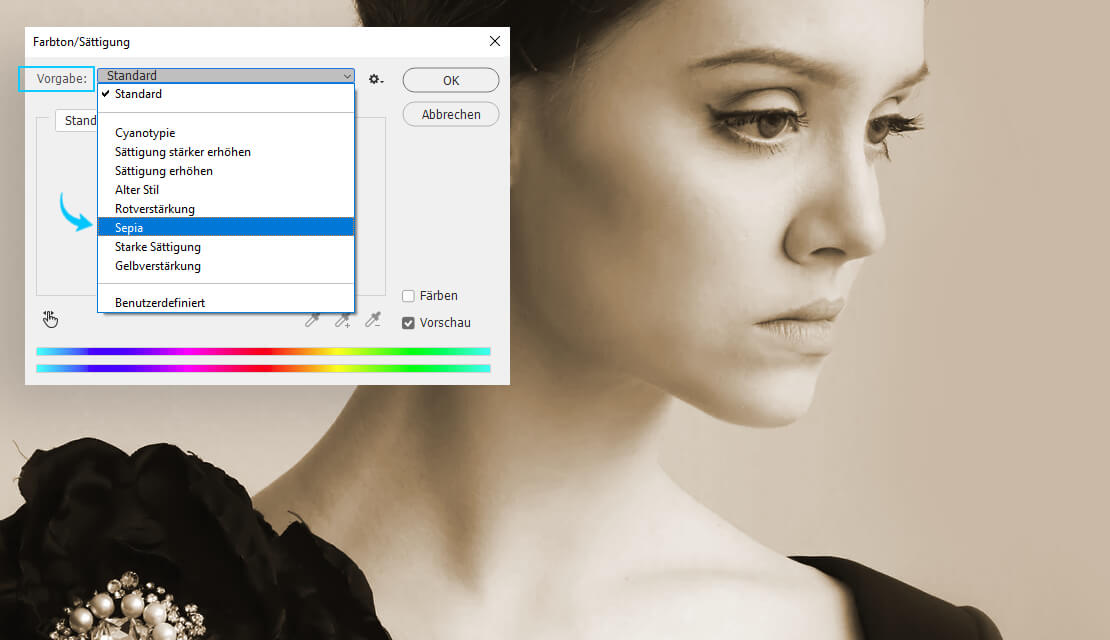
Wer möchte, kann das Bild zuvor in ein Smartobjekt per „Ebene -> Smartobjekte -> In Smartobjekt konvertieren“ umwandeln. Auf diese Weise lässt sich der Sepia-Effekt nachträglich über die Ebenen-Palette anpassen oder beispielsweise ein- und ausblenden. Somit arbeitet dieser Filter also „nicht-destruktiv“.
Bild in Sepia einfärben mit Ebenen-Mischmodus in Photoshop
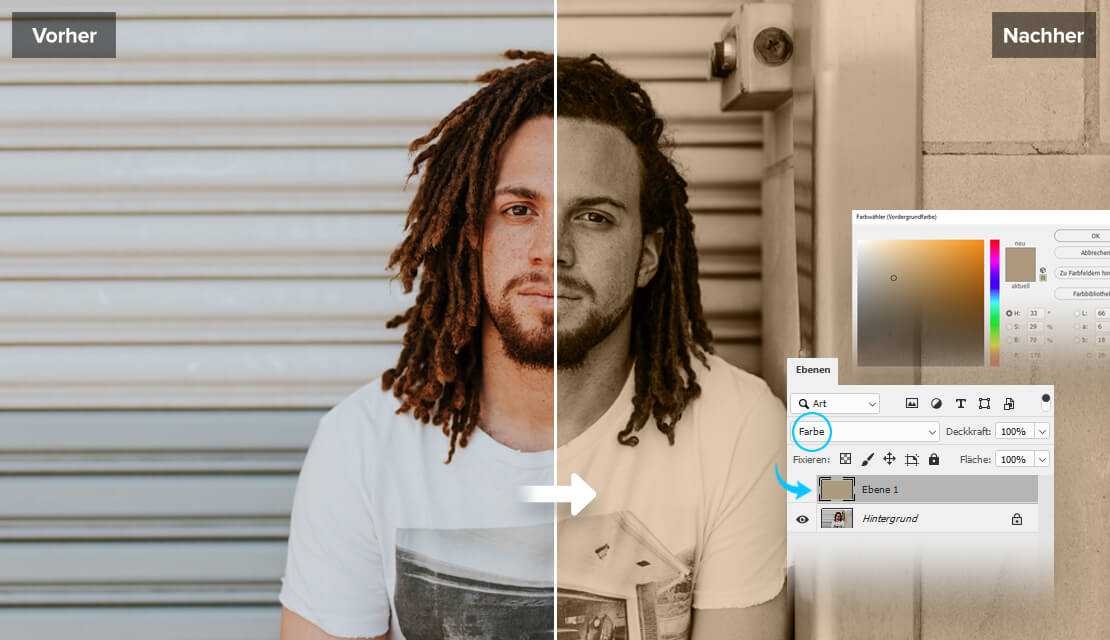
Um noch mehr Kontrolle über den Effekt zu erhalten, lässt sich beispielsweise die Sepia-Tönung über eine Ebene in Photoshop erzielen:
- Bild in Photoshop öffnen, dass mit einem Sepia-Effekt versehen werden soll
- Eine neue Ebene in der Ebenen-Palette anlegen (Tastaturkürzel: „Umschalt+Strg+n“ auf Windows bzw. „Umschalt+CMD+n“ bei Mac)
- Anschließend einen Braunton mit dem Farbwähler aufnehmen
- Die leere Ebene komplett mit dieser braunen Farbe füllen
- Jetzt den „Mischmodus“ der Ebene auf „Farbe“ setzen
Über „Bild -> Korrekturen -> Helligkeit/Kontrast“ lässt sich nun beispielsweise die Intensität der Farbe einstellen. Die „Deckkraft“ der Ebene kann über das entsprechende Ebenen-Fenster in Photoshop angepasst werden.
Sepia-Effekt mit „Verlaufsumsetzung“ in Photoshop erzielen
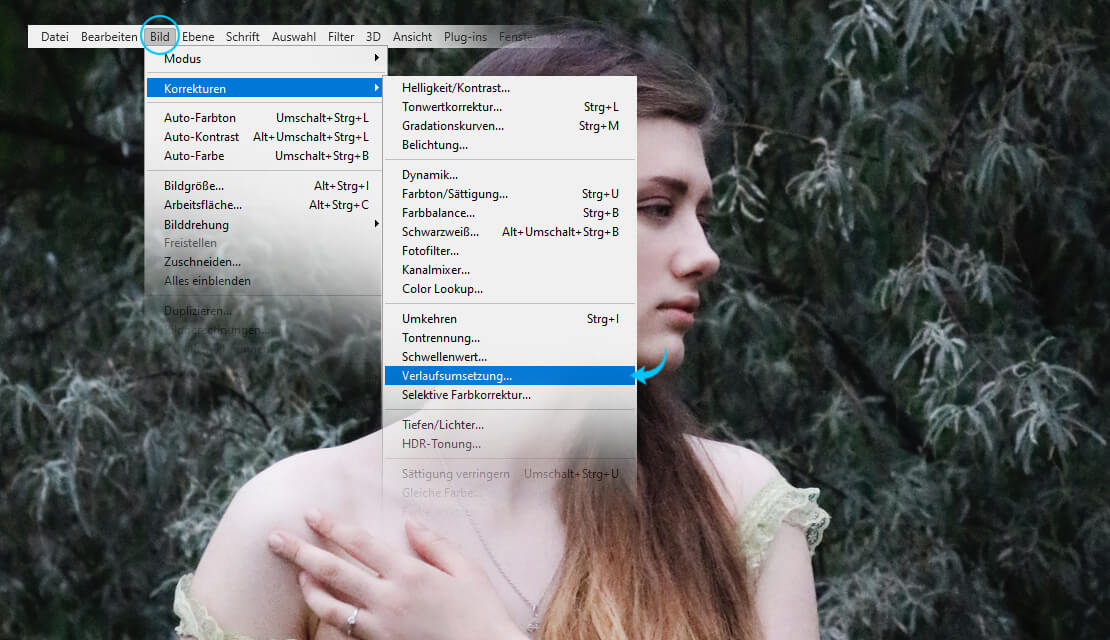
Eine interessante Möglichkeit, mit Farben zu experimentieren, bietet der Photoshop-Filter „Verlaufsumsetzung“. Um mit dieser Methode eine Sepia-Tönung erzielen zu können, kann man beispielsweise wie folgt vorgehen:
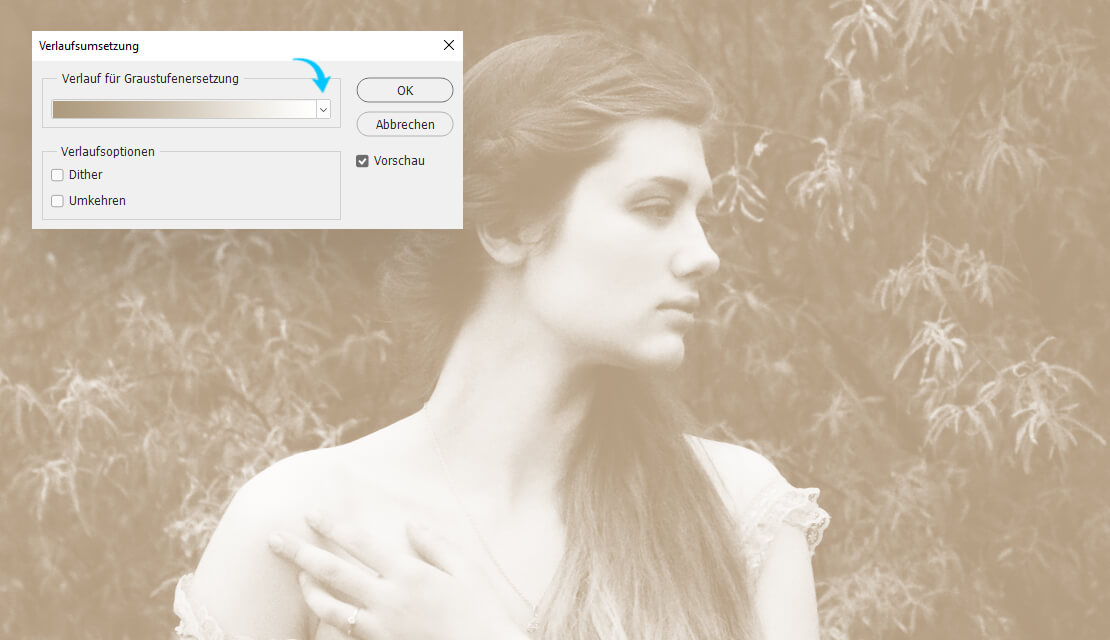
Anleitung Verläufe importieren 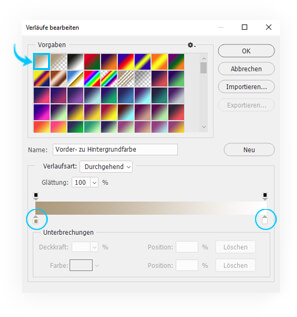
- Foto in Photoshop öffnen, das mit dem Sepia-Effekt versehen werden soll
- „Bild -> Korrekturen -> Verlaufsumsetzung“ aus dem Menü wählen
- Auf den „Verlauf zur Graustufenumsetzung“ klicken
- Daraufhin öffnet sich ein weiteres Dialogfenster, in dem sich ein Verlauf von Braun nach Weiß anlegen lässt (siehe Screenshot)
- Anschließend auf „OK“ klicken, um den Verlauf zu übernehmen
- Nachdem das Dialogfenster geschlossen wurde, im Fenster „Verlaufsumsetzung“ ebenfalls auf „OK“ klicken
Bei Bedarf kann das Foto vor der Verlaufsumsetzung in ein Smartobjekt („Ebene -> Smartobjekte -> In Smartobjekt konvertieren“) konvertiert werden. Somit lässt sich „nicht-destruktiv“ in Photoshop weiterarbeiten, da die Ursprungsdatei erhalten bleibt.
Sepia-Farben für Photoshop zum Downloaden
Es stellt sich allerdings die Frage, welche Sepia-Farbe die richtige Farbe für die Umsetzung ist. Nun, das hängt letztenendes vom Motiv und der eigenen Einschätzung ab. Anhaltspunkte können beispielsweise alte Fotos liefern oder Motive, die bereits in ähnlicher Form in Sepia umgesetzt wurden.
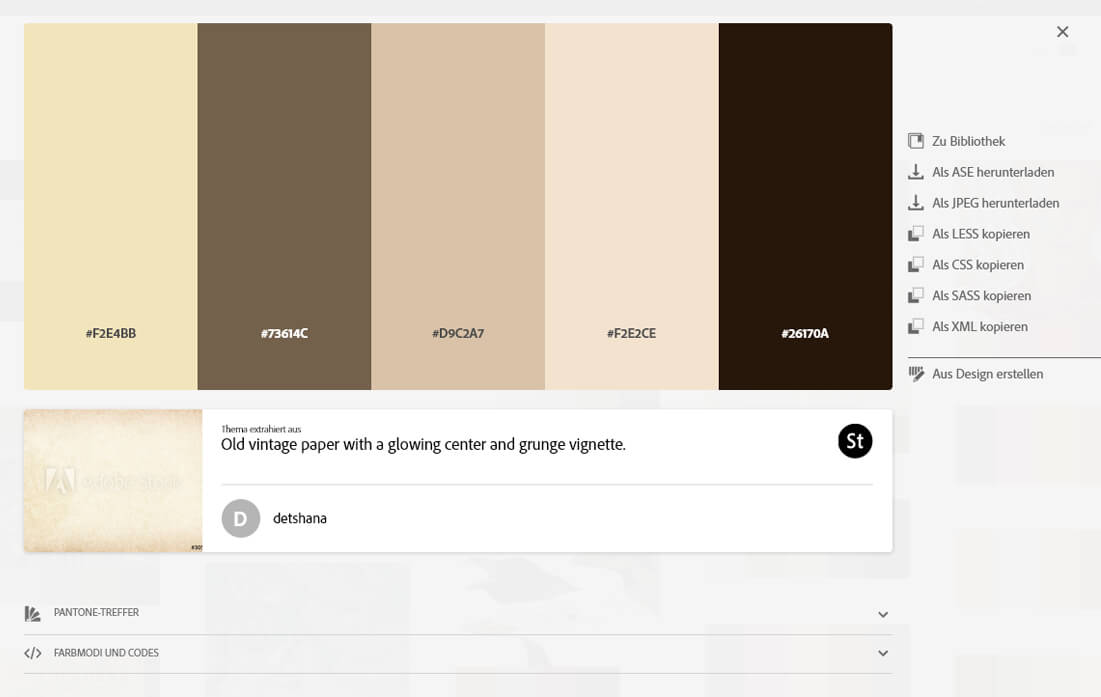
Auch Adobe Color (vormals „Adobe Kuler“) kann für die Suche nach dem passenden Farbton in Betracht gezogen werden. Unter dem Begriff „Sepia“ finden sich viele Brauntöne, die sich für Sepia-Effekte in Photoshop verwenden lassen. Die entsprechenden Werte lassen sich beispielsweise als .ase-Dateien exportieren und direkt als Farbfelder in Photoshop nutzen.
Außerdem lohnt es sich natürlich, einen Blick auf weitere Websites und Tools zu werfen, die sich mit der Erstellung von Farbpaletten beschäftigen. Unter den Design-Resources hier auf Designer in Action findet man unter „Farben“ eine Sammlung mit über 50 Verweisen zum Thema:
Kostenlose Photoshop Sepia Actions
Für einen Vintage-Look lässt sich auch auf entsprechende Photoshop Actions zurückgreifen. Daher kommen hier fünf kostenlose Download-Pakete, mit denen sich auch viele Sepia-Effekte umsetzen lassen. Viele dieser Aktionen bieten zudem zusätzliche Einstellungsmöglichkeiten, mit denen sich noch mehr Variationen erstellen lassen.
Sepia Toning Action Pack

Paranoidstock bietet mit dem „Sepia Toning Action Pack“ fünf Aktionen, mit denen sich Fotos in Sepia-Bilder umwandeln lassen. „Coolish“, „Warm“, „Dark“, „Cappuccino“ und „Dark Violet“ bieten jeweils unterschiedliche Bildlooks. Der Download wird kostenlos bereitgestellt:
Sepia Photoshop Filter von Photoshop Supply
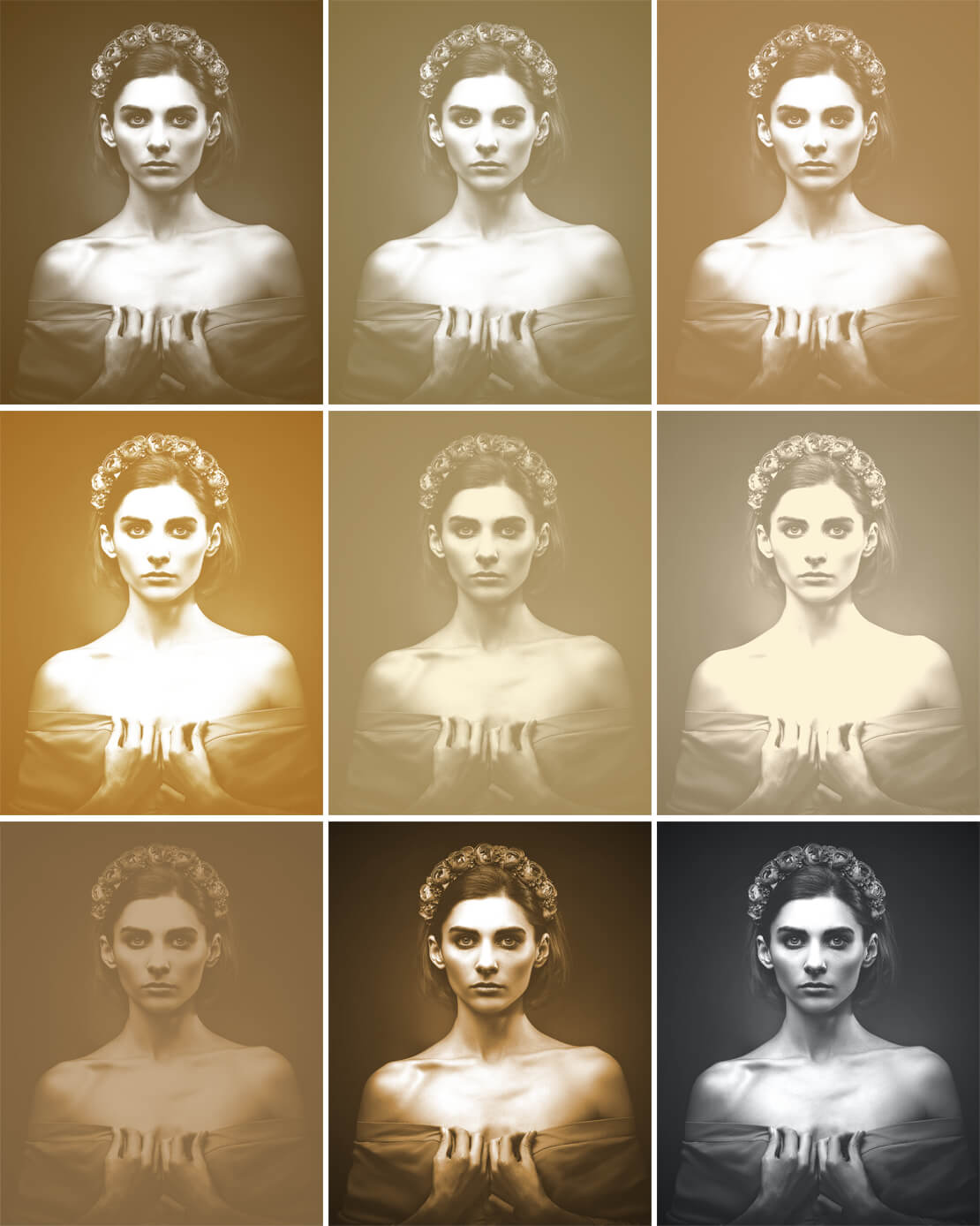
Neun unterschiedliche Sepia-Effekte sind in der Sammlung von Photoshop Supply enthalten. Damit lassen sich Fotos auf alt trimmen oder Bilder auffrischen und einen neuen Look verleihen. Für das Ergänzen von Störungen und Erstellen von Vignetten gibt es zudem eine eigene Aktion, die ebenfalls im kostenlosen Download enthalten ist.
Nik Collection 4
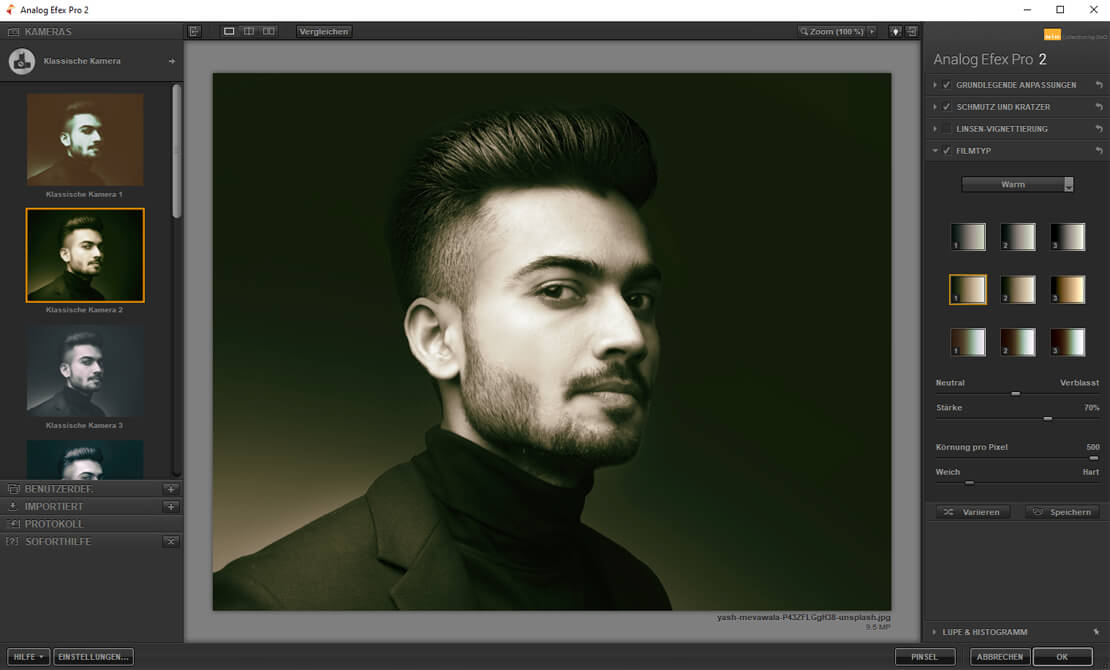
Die beliebte Filter-Sammlung „Nik Collection“ bietet vielfältige Möglichkeiten, ein Foto mit einem Sepia-Effekt zu versehen. Zum Ausprobieren empfehlen sich beispielsweise die Filter der Reihe „Analog Efex Pro 2“. Damit lassen sich vielfältige Einstellungen vornehmen. Die kostenlose Testversion* kann 30 Tage lang uneingeschränkt verwendet werden.
Vintage-Look Photoshop Effects Pack

Das „Vintage-Look Photoshop Effects Pack“ von Michael Jarrott bietet fünf Ebenen-Stile, die sich miteinander kombinieren lassen. So gibt es unter anderem einen Effekt, der Fotos mit Störungen versieht, wie man sie beispielsweise von alten Fotos her kennt. Auch die im Download enthaltenen Farbverläufe sorgen für einen entsprechenden Retro-Look.
Sepia Photoshop-Aktionen von Fixthephoto
Fixthephoto.com hat insgesamt sechs Photoshop-Aktionen für Sepia-Effekte am Start. Diese lassen sich jeweils einzeln herunterladen und auf eigene Bilder anwenden. Die Downloads lassen sich (nach Eingabe einer gültigen E-Mail-Adresse) kostenlos herunterladen.
Tutorials zu Photoshop Sepia-Effekten
Justin Odisho hat sich Gedanken dazu gemacht, wie der perfekte Sepia-Effekt in Photoshop aussehen könnte. Seine Erkenntnisse gibt der Kreative in seinem Tutorial-Video weiter.
Mit Camera-RAW und Einstellungsebenen arbeitet Pixovert in seinem Video. Gezeigt wird, wie sich ein authentischer Sepia-Effekt in neueren Versionen von Photoshop erzielen lässt.
Um einen ansprechenden Vintage-Style geht es PSDESIRE. Der YouTube-Kanal zeigt in diesem Video, welche Schritte dafür erforderlich sind. Die Links zum verwendeten Bildmaterial sind in der entsprechenden Videobeschreibung hinterlegt.
Einen dramatisch wirkenden Look mit Sepia-Effekt zeigt der YouTuber Rafy in seinem Video. Im Tutorial werden alle dafür erforderlichen Schritte in Photoshop erläutert.
Tipp: Buch über Bildlooks
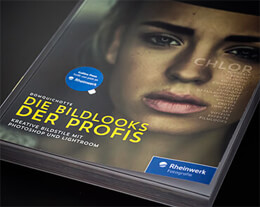 Wer sich für hochwertige Sepia-Effekte, kreative Bild-Filter, moderne Film-Effekte und deren Entstehung interessiert, dürfte sicherlich Gefallen an Die Bildlooks der Profis finden.
Wer sich für hochwertige Sepia-Effekte, kreative Bild-Filter, moderne Film-Effekte und deren Entstehung interessiert, dürfte sicherlich Gefallen an Die Bildlooks der Profis finden.Die gedruckte Ausgabe ist mittlerweile zwar vergriffen, allerdings ist das E-Book* (184 MB) nach wie vor beim Verlag Rheinwerk verfügbar. Im Rahmen der Publikation werden außerdem einige Lightroom-Presets, Photoshop-Aktionen und mehr zum Downloaden bereitgestellt. Die Links dazu befinden sich im Buch.


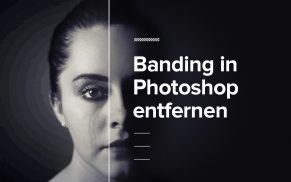

Wow, selten so einen guten Artikel über Sepia gesehen wie hier. Es war sehr lernreich und informativ. Vielen Dank.